-
Описание платформы
- Общие сведения о CoGIS
- Компоненты и функциональные возможности платформы
- Возможности интеграции
- Технологии
- Импортонезависимость
- Полезные ссылки
- О разработчике
- Приложение А – CoGIS как корпоративная ГИС – Система для использования маркшейдерами и геологами нефтедобывающих предприятий
- Приложение Б – CoGIS как региональная ГИС – Единая картографическая система Ямало-Ненецкого автономного округа (ЕКС ЯНАО)
- Приложение В – CoGIS как муниципальная ГИС – Муниципальный портал «Мой Новосибирск»
- Приложение Г – CoGIS как муниципальная или региональная ГИС – Портал «Терраскоп»
- Руководство администратора по установке и настройке
-
Руководство по созданию картографических приложений
- Введение
- Основные принципы работы в Конструкторе
- Настройка Каталога карт
- Папка
- Страница
- Ссылка
- Картографическое приложение
-
Правила SOE
- Назначение
- Управление возможностями SOE
- Плагины. Общие сведения.
- Редактирование объектов. Плагин Редактирование.
- Плагин ограничения на просмотр данных картографического сервиса
- Отслеживание истории изменений объектов
- Загрузка и выгрузка данных
- Галерея изображений
- Подсчет количества объектов в слое
- Расширенный поиск объектов. Гибкий поиск и ближайшие объекты.
- Запуск задач по расписанию
- Приложение А - Макросы, используемые в настройках
-
Руководство по публикации ГИС-сервисов
- Введение
- Начало работы в CoGIS Server Manager
-
Каталог сервисов
- Общие принципы
- Просмотр сведений о сервисе или папке
- Изменение статуса сервиса
- Панель инструментов – Скачать, Обновить из файла, Переименовать
- Получение описания и адреса REST API для выбранного сервиса
- Навигация по Каталогу
- Добавление новой папки
- Удаление и копирование сервиса или папки
- Поиск по Каталогу
- Фильтрация в Каталоге
- Настройка прав доступа к папкам
- Настройки папки
- Публикация картографических сервисов
- Публикация сервисов изображений
- Публикация сервисов высот
- Публикация картографических сервисов мозаики
- Публикация сервисов с 3D тайлами
- Публикация сервисов геокодирования
- Публикация сервисов геообработки
- Публикация сервисов сетевого анализа
- Геометрический сервис
- Приложение А – Перечень готовых инструментов геообработки в CoGIS Server
-
Руководство по созданию картографических проектов
- Введение
- Настройки подключения к базе данных
- Свойства QGS-проекта
- Слои и таблицы
- Свойства слоя
-
Настройки переменных
- Отслеживание изменений (Edit Tracker)
- Кластеризация
- Подтипы
- Полумасштабозависимость
- Отношение «многие-ко-многим»
- Статичные подписи
- Представление на основе SQL-запроса (SQL-based view)
- Термокарты
- Тепловые карты
- Псевдо 3D
- Номера слоев
- Обрезка карты по слою (MaskLayer)
- Символ ЛЭП
- Подмена источника для отображения
- Фильтр на слой с возможностью использования макросов
- Диаграммы 3D
- Сортировка объектов слоя по полю для выдачи в запросе
- Выключение слоя из картографического сервиса
- Выключение стороннего тайлового сервиса из картографического сервиса
- Отображение видимой области с учётом рельефа
- Нумерация узлов линейных и полигональных объектов
- Проверка фильтров на слой по регулярному выражению
- Создание сервиса геокодирования
- Вложения (Attachments)
- История изменений
- Автообновляемость тайлов
- Шаблоны печати на основе макетов QGIS (формат qpt)
- Руководство по работе в мобильных приложениях
- Руководство по установке и настройке SOE for ArcGIS
- Требования к аппаратному обеспечению
Расположение инструментов на странице
Расположение кнопок и инструментов на карте задается во вкладке
 Расположение инструментов на странице
(см.
Рисунок 350
).
Расположение инструментов на странице
(см.
Рисунок 350
).
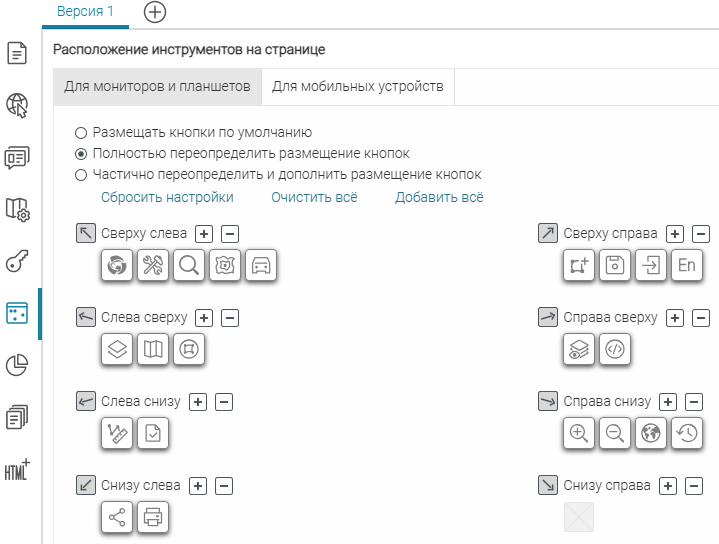 Рисунок 350 - Вкладка Расположение инструментов на странице
Рисунок 350 - Вкладка Расположение инструментов на странице
Есть следующие способы разместить кнопки инструментов на карте для мониторов и планшетов:
-
Размещать кнопки по умолчанию
;
В таком случае будут добавлены на карту те инструменты и в тех местах, как это определено для папки, от которой наследуются базовые настройки текущей версии картографического приложения (параметр Базовые настройки вкладки Общая информация картографического приложения - см. п. 2.6 ).Если в параметре Базовые настройки наследование не определено (выбрана опция Не выбрана ), будут добавлены только основные инструменты, размещение которых показано на рисунке выше - см. Рисунок 350 .
-
Полностью переопределить размещение кнопок
;
В таком режиме к картографическому приложению предлагается добавить уникальный набор инструментов, определив местоположение инструментов самостоятельно.Нажмите Сбросить настройки , чтобы вернуть расположение инструментов к состоянию, когда наследование базовых настроек не определено (см. Рисунок 350 ).Нажмите Очистить все , чтобы убрать с карты все инструменты.
-
Частично переопределить и дополнить размещение кнопок
.
В таком случае к варианту размещения кнопок по умолчанию можно добавить дополнительные инструменты, определив их местоположение самостоятельно.Вы также можете Сбросить настройки , Очистить все или Добавить все , нажав на соответствующую кнопку.
Для работы с картой на мобильных устройствах, помимо вышеуказанных способов разместить инструменты, есть еще способ
Как для мониторов и планшетов
, то есть как выбрано размещение инструментов для мониторов и планшетов.
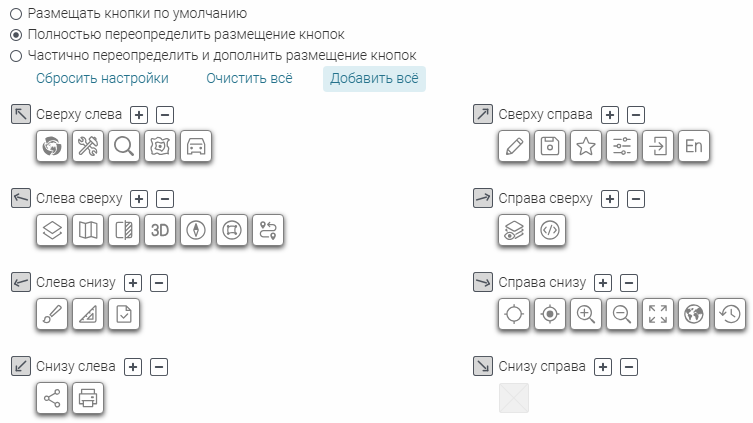 Рисунок 351 - Размещение всех инструментов на карте по кнопке Добавить все
Рисунок 351 - Размещение всех инструментов на карте по кнопке Добавить все
Для удобства пользователей кнопки инструментов располагаются по углам интерактивной карты в горизонтальных и вертикальных рядах (см.
Рисунок 352
):
- Сверху слева - размещение инструментов по горизонтали вдоль верхнего края карты с выравниванием к левому углу;
- Слева сверху - размещение инструментов по вертикали вдоль левого края карты с выравниванием к верхнему углу;
- Слева снизу - размещение инструментов по вертикали вдоль левого края карты с выравниванием к нижнему углу;
- Снизу слева - размещение инструментов по горизонтали вдоль нижнего края карты с выравниванием к левому углу;
- Сверху справа - размещение инструментов по горизонтали вдоль верхнего края карты с выравниванием к правому углу;
- Справа сверху - размещение инструментов по вертикали вдоль правого края карты с выравниванием к верхнему углу;
- Справа снизу - размещение инструментов по вертикали вдоль правого края карты с выравниванием к нижнему углу;
- Снизу справа - размещение инструментов по горизонтали вдоль нижнего края карты с выравниванием к правому углу.
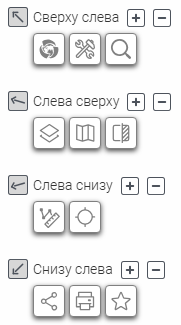

- Рисунок 352 - Выбор кнопок инструментов и их расположение на карте (левая сторона)
Чтобы добавить инструмент на карту, выберите нужное местоположение кнопки и нажмите
 . В открывшемся окне выберите нужные инструменты, нажимая на иконку инструмента (см.
Рисунок 353
).
. В открывшемся окне выберите нужные инструменты, нажимая на иконку инструмента (см.
Рисунок 353
).
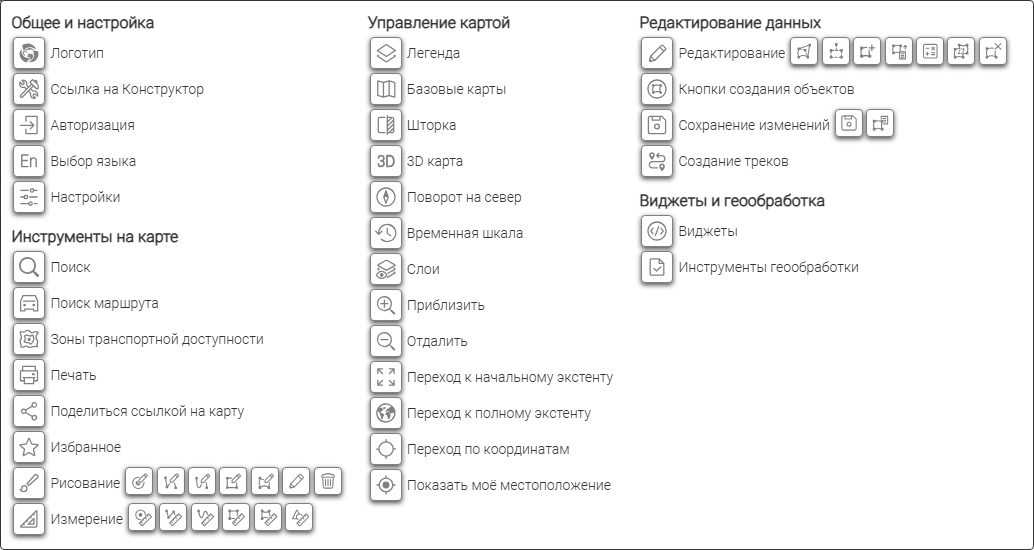 Рисунок 353 - Окно добавления инструментов
Рисунок 353 - Окно добавления инструментов
Для удобства пользователей инструменты сгруппированы по категориям, каждая из которых объединяет характерные инструменты (см.
Рисунок 353
):
- Общие и настройка - группа общих инструментов:
- Инструменты на карте - группа инструментов для взаимодействия с объектами карты (кроме редактирования и создания):
- Управление картой - группа инструментов для управления видимостью объектов и базовых карт, управления экстентом карты, режимами отображения:
- Редактирование данных - группа инструментов для создания и редактирования объектов на карте:
- Виджеты и геообработка - группа кнопок для открытия виджетов и вызова инструментов геообработки:
Инструменты панелей
Рисование, Измерение, Редактирование данных
и
Сохранение изменений
можно добавить на карту целиком, нажав на главную иконку панели, при этом на карте по нажатии на иконку нужный для работы инструмент можно выбрать из выпадающего списка. А также необходимые инструменты панелей можно вынести на карту по отдельности:
-
Панель инструментов
 Рисование
включает в себя следующие инструменты:
Рисование
включает в себя следующие инструменты:
-
Панель инструментов
 Измерение
включает в себя следующие инструменты (см. подробнее п.
7.6.1
):
Измерение
включает в себя следующие инструменты (см. подробнее п.
7.6.1
):
-
Панель инструментов
 Редактирование данных
включает в себя следующие инструменты:
Редактирование данных
включает в себя следующие инструменты:
-
Панель инструментов
 Сохранение изменений
включает в себя следующие инструменты:
Сохранение изменений
включает в себя следующие инструменты:
Доступные для добавления инструменты отображаются темно-серым цветом. Выбранный или уже ранее добавленный инструмент помечается светло-серым цветом. Нажав на иконку уже добавленного инструмента, вы уберете его с карты.
Также, чтобы убрать инструмент с карты, можно нажать
 и в выпадающем списке убрать ненужные инструменты, нажав на кнопку
и в выпадающем списке убрать ненужные инструменты, нажав на кнопку
 (см.
Рисунок 354
).
(см.
Рисунок 354
).
 Рисунок 354 - Окно удаления инструментов
Рисунок 354 - Окно удаления инструментов
Размещение уже добавленного инструмента может быть изменено как путем удаления и добавления в нужном месте, так и путем перетаскивания иконки инструмента в нужное место. Путем перетаскивания также можно изменять порядок следования инструментов (см.
Рисунок 355
).
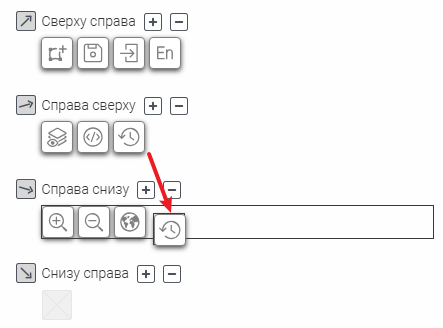 Рисунок 355 - Размещение инструмента на карте путем перетаскивания его иконки
Рисунок 355 - Размещение инструмента на карте путем перетаскивания его иконки
Использование панели инструментов Измерение
Добавьте инструменты панели
 Измерение
на интерактивную карту:
Измерение
на интерактивную карту:
-
 определение координат точки;
определение координат точки;
- измерение длины:
- измерение периметра и площади:
-
 измерение длины или периметра и площади объекта, выбранного на карте.
измерение длины или периметра и площади объекта, выбранного на карте.
Чтобы настроить инструменты измерения, в правом нижнем углу окна выбранного инструмента нажмите на кнопку
Настройки
.
Для панели инструментов
Измерения
в карте пользователь может задать следующие настройки (см.
Рисунок 356
):
- Тип измерения - параметр определяет тип расчета расстояний - геодезическое, с учетом кривизны Земли (опция геодезически ), или декартовое, без учета кривизны Земли (опция на плоскости ).
- Координатная система - параметр определяет координатную систему, в которой будут отображаться рассчитанные значения;
-
Координаты
- параметр указывает, в каких единицах измерения необходимо отображать координаты;
Для выбранной географической системы координат выберите формат отображения координат ( десятичные градусы или Градусы Минуты Секунды ( ГМС )).
- Длина - параметр указывает, в каких единицах измерения необходимо отображать длину линий и периметр полигонов;
- Площадь - параметр указывает, в каких единицах измерения необходимо отображать площадь полигонов;
-
Расчет расстояний в
- 2D, 3D - параметр позволяет учитывать Z-координату в расчетах расстояний, если выбрано
3D
, и не учитывать, если выбрано
2D
;
Опция доступна только во включенном режиме 3D.
-
Игнорировать настройки замыкания (прилипание)
- опция регулирует, каким образом производить измерение: с «прилипанием» к существующим объектам или нет (см.
Рисунок 358
).
Обратите внимание, что для того, чтобы измерение выполнялось с учетом замыкания к существующим объектам, необходимо включить опцию Использовать для замыкания во вкладке Карта картографического сервиса (подробнее см. п. 7.3.2.3 ). Чтобы игнорировать настройки замыкания, включите опцию Игнорировать настройки .
Инструментами измерения можно пользоваться как в 2D режиме, так и в 3D. В 3D режиме и с добавленным сервисом высот при измерении линии и полигоны рисуются, повторяя линии рельефа (см.
Рисунок 357
).
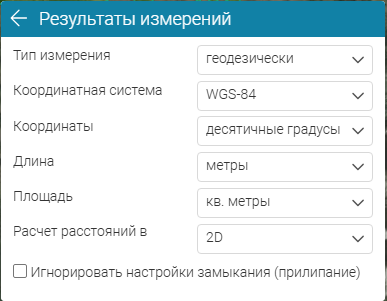 Рисунок 356 - Настройки группы инструментов Измерение (в 3D режиме)
Рисунок 356 - Настройки группы инструментов Измерение (в 3D режиме)
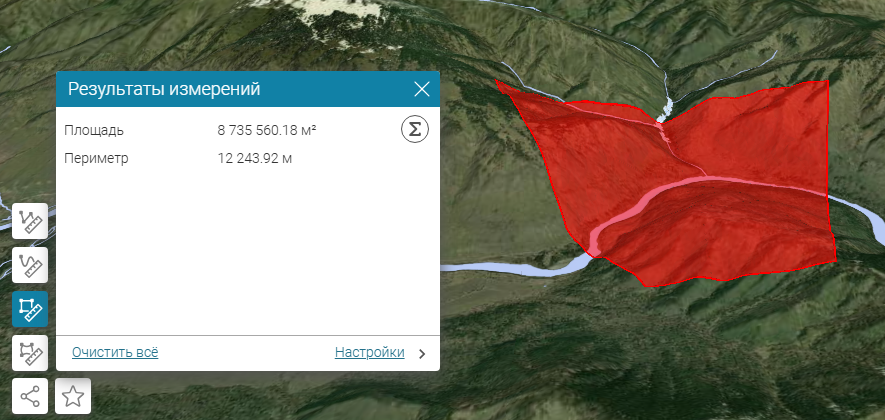 Рисунок 357 - Измерение площади в 3D режиме
Рисунок 357 - Измерение площади в 3D режиме
При использовании инструмента
Измерение координат
в окне
Результаты измерений
отображаются координаты в выбранной системе координат, настроенном формате и в нужных единицах измерения. Вычисленные координаты можно скопировать в буфер обмена, нажав на кнопку
 . Также при активном инструменте измерения вы можете скопировать в буфер обмена координаты положения мыши на карте в текущий момент, нажав Ctrl+C. Координаты копируются в виде пары двух чисел, разделенных запятой и пробелом:
. Также при активном инструменте измерения вы можете скопировать в буфер обмена координаты положения мыши на карте в текущий момент, нажав Ctrl+C. Координаты копируются в виде пары двух чисел, разделенных запятой и пробелом:
-
для географических координат: первое число - широта (Latitude), второе число - долгота (Longitude);
Координаты копируются в десятичных градусах, даже если был настроен формат отображения Градусы Минуты Секунды ( ГМС ).
- для проекционных координат: первое число - X (координата по горизонтали), второе число - Y (координата по вертикали).
Если в окне
Результаты измерения
включена кнопка
 Объединять нарисованную геометрию
, то при копировании координат в буфер обмена будет скопирован весь список вычисленных координат в столбец.
Объединять нарисованную геометрию
, то при копировании координат в буфер обмена будет скопирован весь список вычисленных координат в столбец.
Также можно получить координаты местоположения на карте в окне
Идентификация
, кликнув в любой точке карты, где нет объектов, доступных для идентификации. В таком случае также доступно копирование пары координат в буфер обмена по кнопке
 (см.
Рисунок 359
).
(см.
Рисунок 359
).
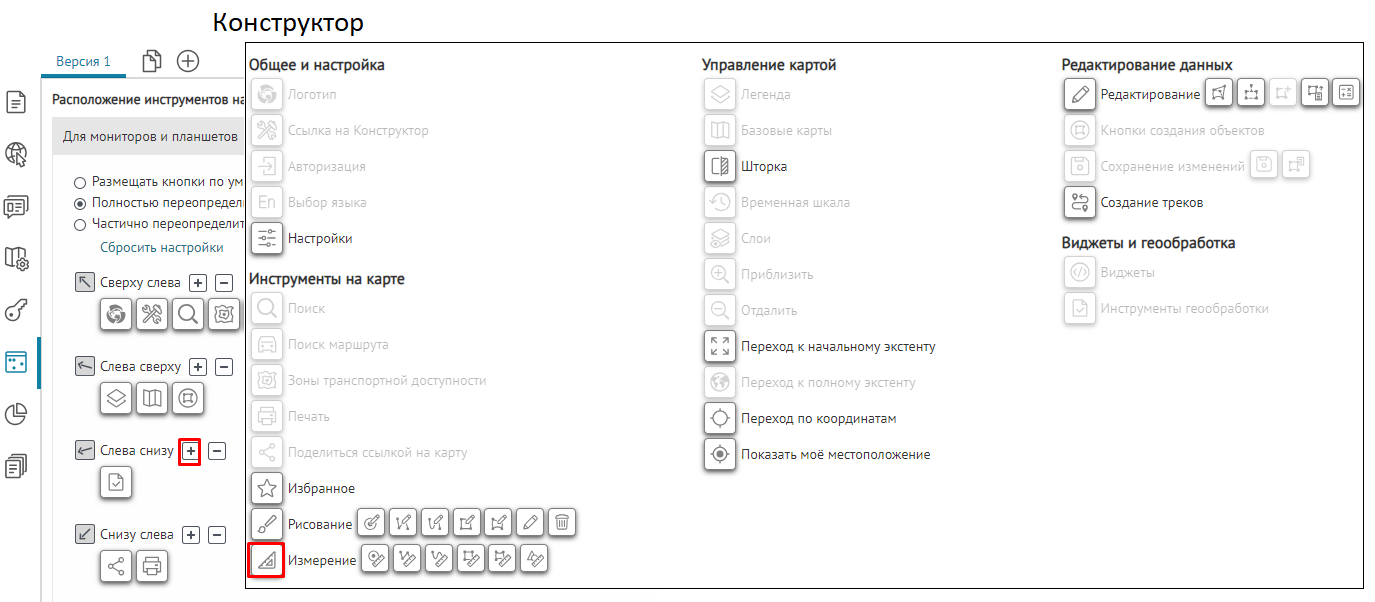
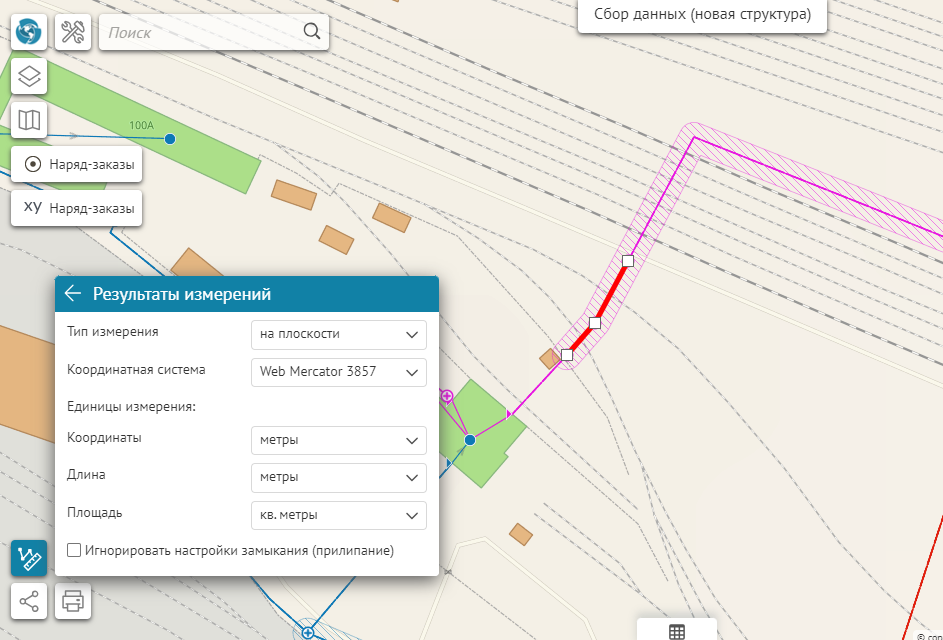 Рисунок 358 - Пример использования замыкания при измерении линии на карте
Рисунок 358 - Пример использования замыкания при измерении линии на карте
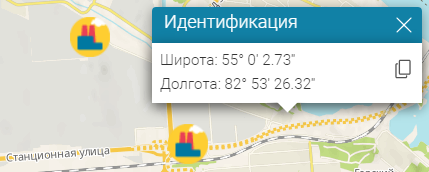 Рисунок 359 - Получение координат в окне Идентификация
Рисунок 359 - Получение координат в окне Идентификация
Использование инструмента Переход по координатам
Добавьте и выберите расположение инструмента
 Переход по координатам
на карте. При этом в карте можно задать следующие настройки (см.
Рисунок 360
):
Переход по координатам
на карте. При этом в карте можно задать следующие настройки (см.
Рисунок 360
):
- Выберите координатную систему из выпадающего списка (параметр Координатная система );
- Задайте Единицы измерения и для географической системы координат формат отображения координат - десятичные градусы или Градусы Минуты Секунды ( ГМС );
-
Задайте координаты: для географических координат - широту и долготу, для проекционных координат - X и Y.
Заметьте, что при вставке пары координат из буфера обмена в незаполненные поля (при вставке в поле Широта или X ) координаты автоматически распределятся по нужным полям. Поддерживаются пары чисел, разделенных запятой, пробелом или знаком табуляции.

- Рисунок 360 - Настройки инструмента карты Переход по координатам
После ввода координат инструмент автоматически приближает к указанной точке. Также можно приблизиться к точке с выбранными координатами, нажав на кнопку
Приблизить
.
Если по какой-то причине координаты оказались перепутаны, то нажмите на кнопку
 , чтобы поменять координаты местами.
, чтобы поменять координаты местами.
Использование инструмента Поделиться ссылкой
Добавьте инструмент
 Поделиться ссылкой
на интерактивную карту.
Поделиться ссылкой
на интерактивную карту.
При нажатии на кнопку открывается окно с двумя ссылками: с сохранением всех параметров и с сохранением основных параметров (см.
Рисунок 361
).
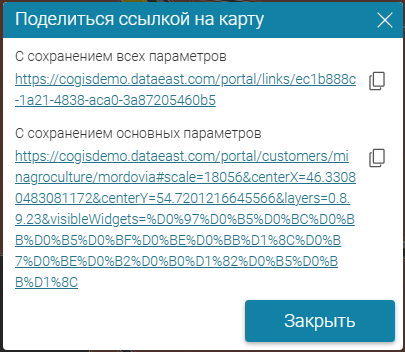 Рисунок 361 - Пример сформированных ссылок с инструментом Поделиться ссылкой
Рисунок 361 - Пример сформированных ссылок с инструментом Поделиться ссылкой
Любую из сформированных ссылок можно сохранить в буфер обмена, нажав на кнопку
 .
.
Ссылка на карту с сохранением всех параметров
В случае первой ссылки (с сохранением всех параметров) параметры карты сохраняются в базе данных ГИС-сервера CoGIS, формируется короткая ссылка с указанием только уникального идентификатора записи параметров в базе данных.
Посредством ссылки с сохранением всех параметров передаются следующие состояния карты в момент создания ссылки:
- экстент карты;
- открытая Карточка объекта с активной вкладкой;
- открытая выноска;
- открытые виджеты и состояние виджетов;
- видимость слоев;
- открытое окно Слои карты ;
- включенность тумблеров отдельных слоев карты;
- атрибутивные и пространственные фильтры, выбранные для слоев;
- видимость объектов с определенными символами;
- активная базовая карта, открытое окно Базовая карта ;
- активность 3D режима;
- открытое окно Поиск , результат поиска (без выполнения поиска);
- открытая атрибутивная таблица определенной высоты с просматриваемым слоем и настроенной сортировкой;
- открытое окно инструмента группы Рисование ;
- открытое окно Результат измерения ;
- графические объекты, созданные пользователем с помощью инструментов группы Рисование ;
- открытая Галерея изображений ;
- значение временной шкалы, открытое окно Временная шкала ;
- настроенная пользовательская раскраска.
Для возможности формирования ссылки с сохранением всех параметров необходимо создать отдельную таблицу
cogis_user_links
и опубликовать ее на ГИС-сервере как картографический сервис. Расположение сервиса необходимо указать в
Настройках
CoGIS Portal (см. подробно
Руководство администратора по установке и настройке
CoGIS
>
Ссылка на карту
).
Ссылка на карту с сохранением основным параметров
В случае второй ссылки (с сохранением основных параметров) параметры карты передаются явно в строке ссылки.
Посредством ссылки с сохранением основных параметров передаются следующие состояния карты:
- экстент карты;
- открытая Карточка объекта с активной вкладкой;
- открытая выноска;
- видимость слоев;
- открытое окно Слои карты ;
- атрибутивные и пространственные фильтры, заданные для слоев;
- активность 3D режима;
- открытые виджеты и состояние виджетов;
- открытая атрибутивная таблица определенной высоты с просматриваемым слоем;
- настроенная пользовательская раскраска;
- дополнительные параметры для управления элементами карты.
Параметры карты в составе ссылки перечисляются после знака
#
и разделены
&
, при этом:
-
id=<номер_картографического_сервиса>_<layerID_слоя>_<oid_объекта>
- идентификатор объекта, открытого в
Карточке объекта
;
По ссылке с таким параметром откроется Карточка указанного объекта . Если отдельно не указан масштаб карты, то карта откроется с приближением к экстенту указанного объекта. Для точечных объектов карта откроется с приближением к экстенту по умолчанию (указанному в параметре Масштаб для приближения к объектам на карте во вкладке Карта картографического сервиса).Пример: id=0_6_2 .
-
id=!<номер_картографического_сервиса>_<layerID_слоя>_<oid_объекта>
- идентификатор объекта, отображенного в выноске;
По ссылке с таким параметром откроется выноска с указанным объектом.Пример: id=!0_0_2044 .
-
scale=<масштаб_карты>
- отображаемый масштаб карты;
По ссылке с таким параметром карта откроется с указанным приближением.Пример: scale=9028 .
-
centerX=<координатаX_долгота>¢erY=<координатаY_широта>
- координаты центральной точки экстента карты в системе координат WGS 1984;
По ссылке с таким параметром карта откроется с центром в точке с указанными координатами.Пример: centerX=53.95398616790772¢erY=44.834942295489114 .
-
layers=0.<номер_слоя1>. … .<номер_слояN>
- номера слоев карты с включенной видимостью; номера разделены точкой;
0 - показатель видимости слоев.Слои сквозным образом считаются по порядку сверху-вниз, начиная с 1. Считаются все слои, включая те, которые на карте представлены кнопками, тумблерами, флажками, виджетами.По ссылке с таким параметром карта откроется с видимыми слоями под указанными номерами.Примеры:
-
legend=true
- окно
Слои карты
открыто;
По ссылке с таким параметром карта откроется с открытым окном Слои карты .
-
visibleWidgets=<название_виджета>
- открытый виджет;
Название виджета записывается в Unicode.По ссылке с таким параметром карта откроется с открытым виджетом с указанными именем.Пример: visibleWidgets=Статистика .
-
3d=true
- 3D режим активен;
По ссылке с таким параметром карта откроется в 3D режиме.
-
filters=[{"serviceId":"<ID_сервиса>","layerId":<layerID_слоя>,"filter":"(<атрибутивный_фильтр>)","invisibleSymbology":[<номер_символа1>, … ,<номер_символаN>]}, … ]
- список настроенных атрибутивных, пространственных фильтров на слои, а также список символов с отключенной видимостью;
Идентификатор сервиса, номер слоя, фильтры, список символов записываются в Unicode. Символы считаются по порядку, сверху-вниз, начиная с 0.По ссылке с таким параметром карта откроется с настроенными фильтрами.
-
attributeTable=<номер_сервиса>_<layerID_слоя>&tableHeight=<высота_таблицы>
- открытая атрибутивная таблица;
По ссылке с таким параметром откроется карта с открытой атрибутивной таблицей указанного слоя заданной высоты.Пример: attributeTable=0_7&tableHeight=58 .
-
symbologyLayers=[<свойства_символов>]
- символ, настроенный пользователем в карте.
По ссылке с таким параметром откроется карта с указанным символом.Пример: symbologyLayers=[{"index":0,"id":0,"options":"{\"transparency\":0,\"renderer\":{\"type\":\"simple\",\"symbol\":{\"color\":[255,0,0,128],\"type\":\"esriSFS\",\"style\":\"esriSFSSolid\",\"outline\":{\"color\":[0,0,0,128],\"type\":\"esriSLS\",\"width\":1,\"style\":\"esriSLSSolid\"}}}}"}] .
Дополнительные параметры ссылки для управления элементами карты
Бывают случаи, когда требуется сформировать ссылку на карту, чтобы при переходе по ней у открывшейся карты были определённые параметры.
Помимо параметров карты из предыдущего раздела, укажите следующие параметры карты после знака #, разделенные знаком &, если необходимо:
-
id=<номер_картографического_сервиса>_<layerID_слоя>_<SQL_фильтр>
- список объектов слоя для идентификации, выбранный по указанному SQL-фильтру;
По ссылке с таким параметром: если указанному SQL-фильтру соответствует несколько объектов, то будет показана выноска Показать всё со списком объектов; если указанному SQL-фильтру соответствует один объект, открывается Карточка этого объекта .Пример: id=2_37_oid in (33025,33061) .
-
action=zoom
- приближение к объекту, используется в сочетании с параметром id;
По ссылке с таким параметром карта будет приближена к указанному объекту без открытия Карточки объекта или выноски.Пример: id=2_37_33132&action=zoom .
-
idadd=<номер_сервиса>_<layerID_слоя>_withoutGeometry&attr={"<имя_поля>":"<значение_поля>"}
- создание нового объекта без геометрии с предзаполнением атрибута;
По ссылке с таким параметром в карте откроется Карточка объекта указанного слоя в режиме редактирования с предзаполненным заданным полем, чтобы создать новый объект без геометрии.Пример: idadd=0_10_withoutGeometry&attr={"territory_uid":"0c093495-ab77-47cf-a69c-80a102961e86"} .
-
idadd=<номер_сервиса>_<layerID_слоя>_withGeometry&attr={"<имя_поля>":"<значение_поля>"}
- создание нового объекта с геометрией с предзаполнением атрибута;
Допускается также указывать конкретный тип геометрии вместо withGeometry . Назначение атрибута необязательно.По ссылке с таким параметром карта откроется в режиме создания геометрии нового объекта, согласно типу геометрии указанного слоя. После завершения создания геометрии откроется Карточка объекта указанного слоя в режиме редактирования с предзаполненным заданным полем, чтобы создать новый объект с геометрией.Примеры:
-
centerX=<координатаX_долгота>¢erY=<координатаY_широта>&coordSys=<EPSG_код>
- координаты центральной точки экстента карты в системе координат с указанным EPSG;
Пример: centerX=4499297¢erY=7639835&coordSys=3857 .
Кроме того, вы можете ограничить пользователю возможности взаимодействовать с интерактивной картой, указывая следующие параметры после вопросительного знака
?
, разделенные знаком
&
:
-
login=true
- показ окна личного кабинета (если пользователь авторизован) или окна авторизации (если пользователь не авторизован);
По ссылке с таким параметром откроется карта с открытым окном Личный кабинет или Вход в зависимости от того, авторизован пользователь карты или нет.Пример:https://cogisdemo.dataeast.com/portal/solutions/reclame_constructions?login=true .
-
auth=true
- запрос авторизации пользователя;
По ссылке с таким параметром откроется карта с открытым окном Вход , если пользователь карты не авторизован.Пример:https://cogisdemo.dataeast.com/portal/solutions/reclame_constructions?auth=true .
-
register=true
- запрос регистрации пользователя;
По ссылке с таким параметром откроется карта с открытым окном Регистрация , если пользователь карты не авторизован.Пример:https://cogisdemo.dataeast.com/portal/solutions/reclame_constructions?register=true .
-
hideControls=true
- скрытие всех контролов карты;
По ссылке с таким параметром откроется карта с объектами без каких-либо окон, кнопок, инструментов или виджетов.Пример:https://cogisdemo.dataeast.com/portal/customers/gazpromproject/pipelines_profiles?hideControls=true .
-
disablePanZoom=true
- запрет на сдвигание карты или приближение/отдаление;
По ссылке с таким параметром откроется карта без возможности изменять ее экстент.Пример:https://cogisdemo.dataeast.com/portal/customers/gazpromproject/pipelines_profiles?disablePanZoom=true .
-
disableIdentify=true
- запрет на идентификацию объектов;
По ссылке с таким параметром откроется карта без возможности идентифицировать объекты.Пример:https://cogisdemo.dataeast.com/portal/customers/gazpromproject/pipelines_profiles?disableIdentify=true .
Формирование HTML-кода для вставки карты в веб-страницу
Ссылку на карту также можно вставить в полосу веб-страницы (элемента
Каталога карт
, см. п.
5
), или страницу стороннего веб-сайта, используя HTML-теги
<iframe>
.
Укажите URL карты (атрибут
src
) и размеры карты (
width
и
height
).
<iframe src="https://cogisdemo.dataeast.com/portal/customers/sgk/city/krasnoyarsk?year=2022&hideControls=true"
width="100%" height="550px" frameborder="0"></iframe>
Для корректной работы вставленной карты убедитесь, что на на веб-сервере, где развёрнут CoGIS, разрешены кросс-доменные запросы.
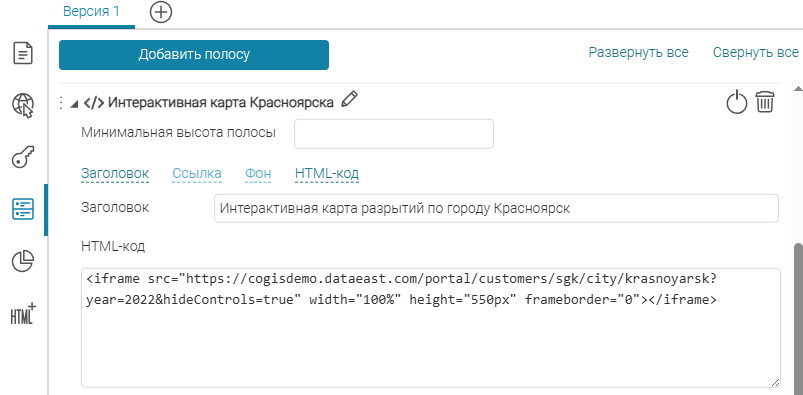
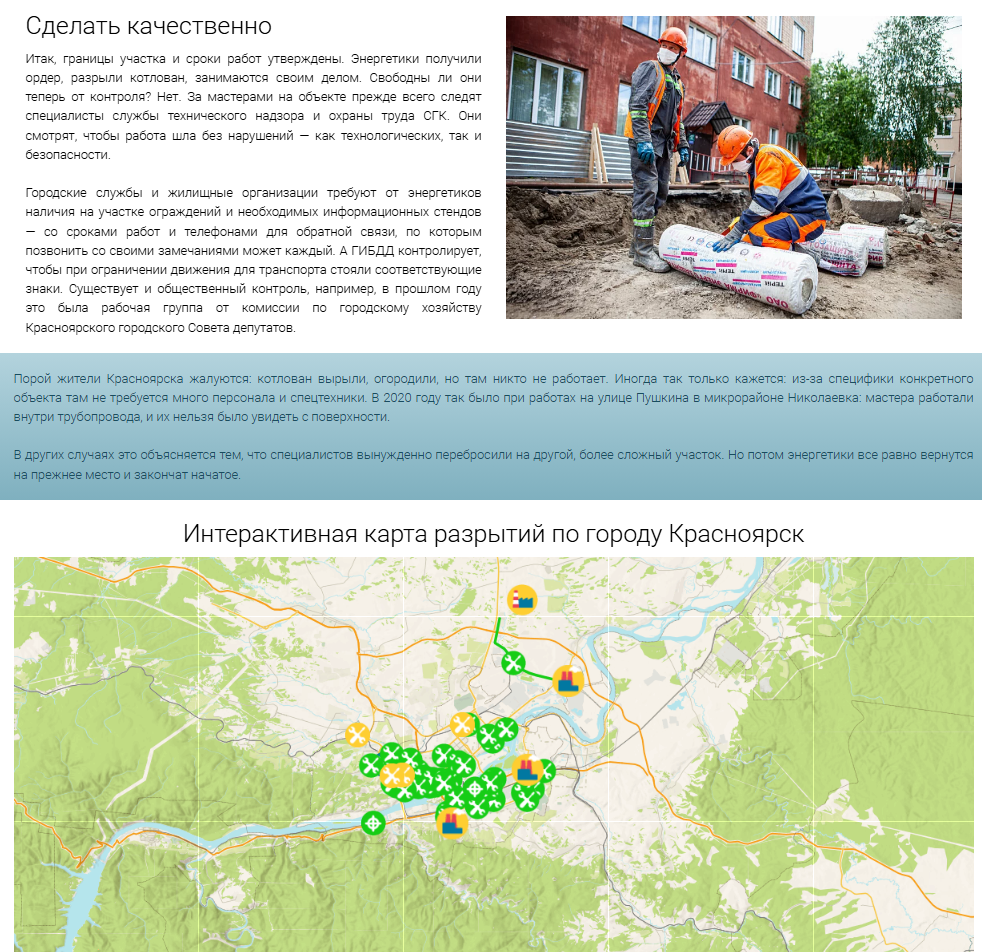 Рисунок 362 - Пример вставленной карты на полосу веб-страницы CoGIS
Рисунок 362 - Пример вставленной карты на полосу веб-страницы CoGIS
Использование инструмента Загрузка данных из файла
Добавьте инструмент
 Загрузка данных из файла
на карту.
Загрузка данных из файла
на карту.
На карте при клике по кнопке инструмента откроется окно
Загрузка данных из файла
с предложением выбрать файл для загрузки (см.
Рисунок 363
).
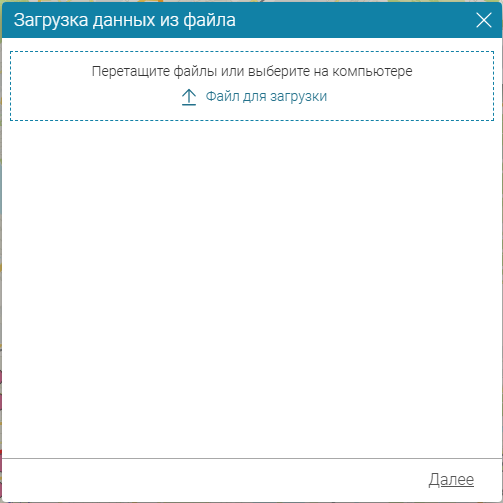 Рисунок 363 - Окно инструмента Загрузка данных из файла
Рисунок 363 - Окно инструмента Загрузка данных из файла
Файл для загрузки можно как перетащить непосредственно в открывшееся окно, так и выбрать с диска, кликнув на ссылку
Файл для загрузки
. Для загрузки доступны данные следующих форматов:
- Keyhole Markup Language (KML/KMZ);
- MS Excel (XLS, XLSX);
- Shapefile (SHP, DBF и связанные с ними файлы, одновременно выбранные или в zip-архиве);
- CSV файлы;
- GeoPackage (GPKG);
- ESRI Geodatabase (zip-архив с папкой GDB);
- GeoJSON файлы;
- GPS-треки (GPX);
- MapInfo (TAB, MIF/MID и связанные с ними файлы, одновременно выбранные или в zip-архиве);
- AutoCAD (DWG, DXF);
- Microstation (DGN);
- MDB файлы;
- SOS файлы.
Данные из файла можно загрузить:
- на карту в виде графических объектов;
- в виде объектов выбранного слоя карты - с отложенным или немедленным сохранением данных на ГИС-сервер.
Инструмент
Загрузка данных из файла
запускается асинхронно, что позволяет продолжать работать с картой, пока идет процесс загрузки данных.
Загрузка данных из файла на карту в виде графических объектов
Для того, чтобы была доступна возможность загрузки данных в виде графических объектов, необходимо:
- добавить в картографическое приложение во вкладку Сервисы сервис SOE для любого картографического сервиса карты (см. п. 7.3.9 );
- в Правилах SOE добавить для этого же картографического сервиса плагин Загрузка и Выгрузка данных , в котором разрешена операция Загрузка данных (см. п. 8.7 );
- во вкладке Инструменты и настройка отметить опцию Разрешить импорт объектов из файла на карту в виде графики (см. п. 7.5.1 ).
Для того, чтобы была доступна возможность получения геометрии загружаемого объекта по атрибутивному полю с адресом (см. ниже параметр
Источник геометрии
>
Адрес для геокодирования
), необходимо дополнительно добавить сервис геокодирования (см. п.
7.3.6
).
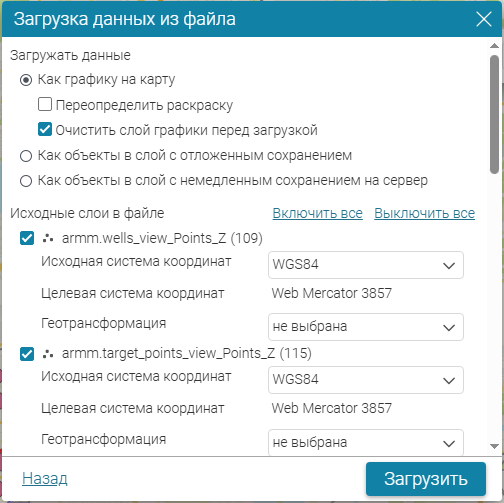 Рисунок 364 - Загрузка данных из файла на карту в виде графических объектов
Рисунок 364 - Загрузка данных из файла на карту в виде графических объектов
По умолчанию данные будут загружены в виде графических объектов, т. е. в параметре
Загружать данные
выбрана опция
Как графику на карту
.
При загрузке используется либо символ данных, если он определен, либо простой символ по умолчанию. Чтобы изменить свойства символов загружаемых объектов, отметьте опцию
Переопределить раскраску
. В таком случае на следующем шаге загрузки данных будет предложено определить свойства символов. По умолчанию опция отключена.
Чтобы не смешивать загружаемую графику с уже имеющейся на карте, при загрузке данных имеющийся слой графики будет очищен, так как опция
Очистить слой графики перед загрузкой
по умолчанию включена. Отключите опцию, если очищать имеющийся слой графики не требуется.
Выберите наборы данных из файла для загрузки (параметр
Исходные слои в файле
). По умолчанию выбраны все наборы данных, имеющиеся в загруженном файле. Чтобы отключить выбор всех наборов данных, нажмите
Выключить все
. Чтобы снова выбрать все наборы данных, нажмите
Включить все
.
В списке представлены: название набора данных, его тип геометрии и количество объектов.
Укажите дополнительные параметры для каждого набора данных, если требуется:
-
Исходная система координат
- выберите из выпадающего списка систему координат загружаемого набора данных;
При выборе будет предложено применить выбранную систему координат другим наборам данных с такой же исходной системой координат (см. Рисунок 369 ).Нажмите Да , чтобы подтвердить применение выбранной системы координат для других наборов данных. Нажмите Нет , чтобы применить выбранную систему координат только для текущего загружаемого набора данных. Нажмите Отмена , чтобы отменить применение выбранной системы координат.
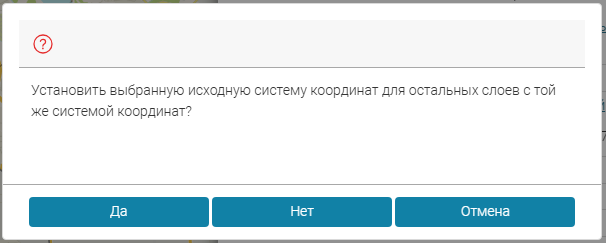
- Рисунок 365 - Подтверждение применения выбранной системы координат к другим наборам данных с той же исходной системой координат
-
Целевая система координат
- неизменяемый параметр - система координат, в которую будут перепроецированы объекты загружаемого набора данных;
При загрузке данных в виде графических объектов в данном параметре отображается система координат веб-карты.
- Геотрансформация - выберите из выпадающего списка трансформацию для корректного перепроецирования геометрии загружаемых объектов.
Если была отмечена опция
Переопределить раскраску
, то по кнопке
Далее
на следующем шаге для каждого загружаемого набора данных предлагается определить свойства символа объектов (см.
Рисунок 366
):
- для точечных объектов: тип, цвет и размер символа, цвет и толщина контура, прозрачность;
- для линейных объектов: тип, цвет, ширина, прозрачность;
- для полигональных объектов: цвет и тип заливки, цвет и толщина контура, прозрачность.
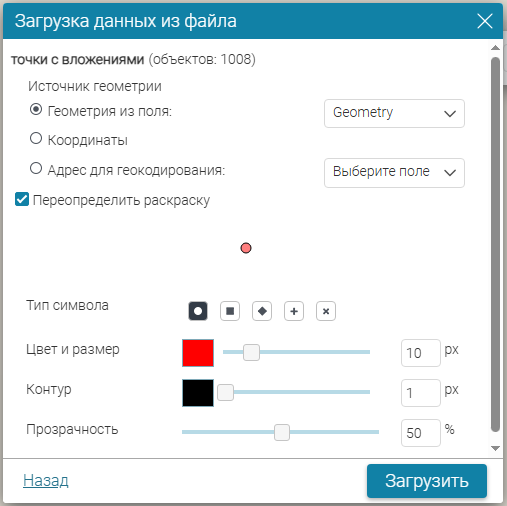
- Рисунок 366 - Переопределение свойств символа загружаемых точечных объектов
Если для конкретного набора данных переопределять свойства символов не требуется, отключите опцию
Переопределить раскраску
.
Помимо этого, на данном шаге можно указать
Источник геометрии
объектов для загружаемых табличных данных:
- Геометрия из поля - выберите из выпадающего списка атрибут загружаемого набора данных, в котором хранятся координаты узлов объекта в формате WKT;
- Координаты - выберите из выпадающего списка атрибуты загружаемого набора данных с координатами широты и долготы объектов;
- Адрес для геокодирования - выберите из выпадающего списка атрибут загружаемого набора данных с адресом для геокодирования местоположения объекта.
Переход от одного загружаемого набора данных к другому осуществляется посредством кнопок
Далее
и
Назад
.
Нажмите кнопку
Загрузить
, чтобы отобразить данные на карте. При возникновении ошибок загрузки в окне инструмента появится соответствующее сообщение (см.
Рисунок 367
).
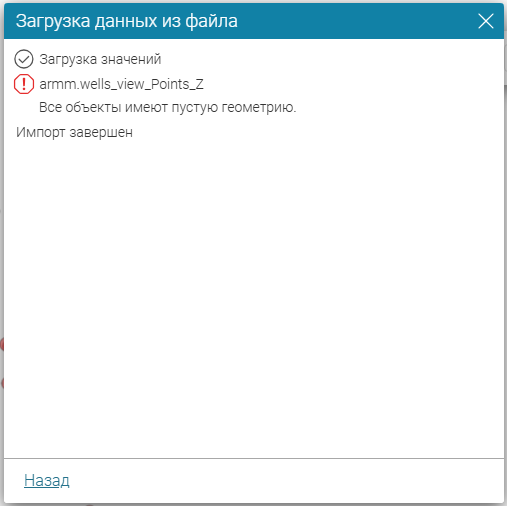 Рисунок 367 - Ошибка при загрузке данных из файла на карту в виде графических объектов
Рисунок 367 - Ошибка при загрузке данных из файла на карту в виде графических объектов
Загрузка данных из файла в виде объектов выбранного слоя
Для того, чтобы была доступна возможность загрузки данных в виде объектов выбранного (целевого) слоя картографического сервиса, необходимо:
- добавить во вкладку Сервисы картографического приложения сервис SOE для картографического сервиса карты с целевым слоем (см. п. 7.3.9 );
- во вкладке Редактирование добавленного сервиса SOE:
- в Правилах SOE для того же картографического сервиса:
Дополнительно:
- для того, чтобы была доступна возможность загружать объекты в слой с отложенным сохранением на ГИС-сервер, нужно отключить опцию Включить автосохранение во вкладке Инструменты и настройка карты (опция по умолчанию включена, см. п. 7.5.1 );
- для того, чтобы была доступна возможность получения геометрии загружаемого объекта по атрибутивному полю с адресом (см. ниже параметр Источник геометрии > Адрес для геокодирования ), нужно во вкладку Сервисы картографического приложения добавить сервис геокодирования (см. п. 7.3.6 ), для которого отметить опцию Использовать при загрузке объектов из файла .
После того, как файл для загрузки выбран, определите общие параметры загрузки данных (параметр
Загружать данные
, см.
Рисунок 368
):
- Как объекты в слой с отложенным сохранением - данные будут загружены в слой, указанный в качестве целевого в параметре Исходные слои в файле , без автоматического сохранения загруженных данных на ГИС-сервер.
- Как объекты в слой с немедленным сохранением на сервер - данные будут загружены в слой, указанный в качестве целевого в параметре Исходные слои в файле , с автоматическим сохранением загруженных данных на ГИС-сервер.
Выберите наборы данных из файла для загрузки (параметр
Исходные слои в файле
). По умолчанию выбраны все наборы данных, имеющиеся в загруженном файле. Чтобы отключить выбор всех наборов данных, нажмите
Выключить все
. Чтобы снова выбрать все наборы данных, нажмите
Включить все
.
В списке представлены: название набора данных, его тип геометрии и количество объектов.
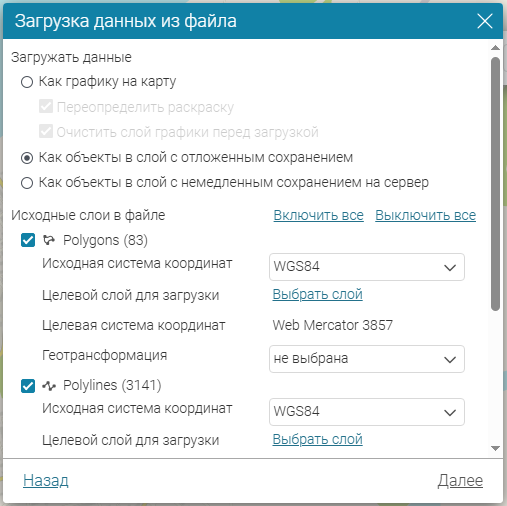 Рисунок 368 - Загрузка данных из файла в виде объектов выбранного слоя с отложенным сохранением данных на ГИС-сервер
Рисунок 368 - Загрузка данных из файла в виде объектов выбранного слоя с отложенным сохранением данных на ГИС-сервер
Укажите дополнительные параметры для каждого набора данных, если требуется:
-
Исходная система координат
- выберите из выпадающего списка систему координат загружаемого набора данных;
При выборе будет предложено применить выбранную систему координат другим наборам данных с такой же исходной системой координат (см. Рисунок 369 ).Нажмите Да , чтобы подтвердить применение выбранной системы координат для других наборов данных. Нажмите Нет , чтобы применить выбранную систему координат только для текущего загружаемого набора данных. Нажмите Отмена , чтобы отменить применение выбранной системы координат.
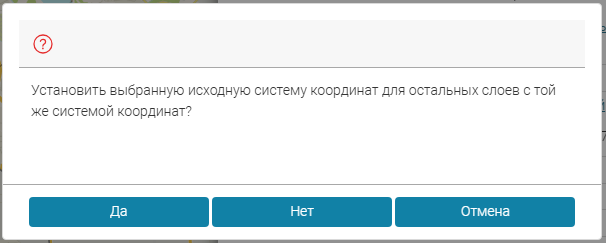
- Рисунок 369 - Подтверждение применения выбранной системы координат к другим наборам данных с той же исходной системой координат
-
Целевой слой для загрузки
- выберите из выпадающего списка слоев веб-карты слой, в который будет загружен набор данных;
Список доступных слоев фильтруется, согласно типу геометрии загружаемого набора данных.
-
Целевая система координат
- неизменяемый параметр - система координат, в которую будут перепроецированы объекты загружаемого набора данных;
При загрузке данных в слой с отложенным сохранением в данном параметре отображается система координат веб-карты.При загрузке данных в слой с немедленным сохранением на сервер в данном параметре отображается система координат целевого слоя.
- Геотрансформация - выберите из выпадающего списка трансформацию для корректного перепроецирования геометрии загружаемых объектов.
По кнопке
Далее
на следующем шаге определите параметры загрузки объектов для каждого загружаемого набора данных (см.
Рисунок 370
):
-
Добавить новые объекты в слой
- объекты загружаемого набора данных с идентификаторами, которых нет в ключевом поле целевого слоя, будут добавлены как новые объекты слоя.
Ключевое поле настраивается в параметре Соответствие атрибутов .Будет добавлена геометрия новым объектам только в случае, если дополнительно отмечена опция Записывать геометрию .Будут записаны только те атрибутивные значения полей для новых объектов, которые определены в параметре Соответствие атрибутов .
-
Обновить объекты в слое
- геометрия и атрибуты объектов загружаемого набора данных с идентификаторами, совпадающими с идентификаторами существующих объектов в ключевом поле целевого слоя, перезапишут геометрию и атрибутивные значения полей существующих объектов целевого слоя.
Геометрия существующих объектов целевого слоя будет перезаписана только в случае, если дополнительно отмечена опция Записывать геометрию .Будут перезаписаны только те атрибутивные значения полей существующих объектов целевого слоя, которые определены в параметре Соответствие атрибутов .
- Удалить из слоя объекты, которых нет в загружаемом файле - объекты целевого слоя с идентификаторами, которых нет в ключевом поле загружаемого набора данных, будут удалены из слоя.
-
Записывать геометрию
- если опция отмечена, будет использоваться геометрия загружаемых объектов при добавлении новых объектов (при использовании в совокупности с опцией
Добавить новые объекты в слой
) или при обновлении существующих объектов (при использовании в совокупности с опцией
Обновить объекты в слое
).
Для загружаемого табличного набора данных укажите Источник геометрии объекта:
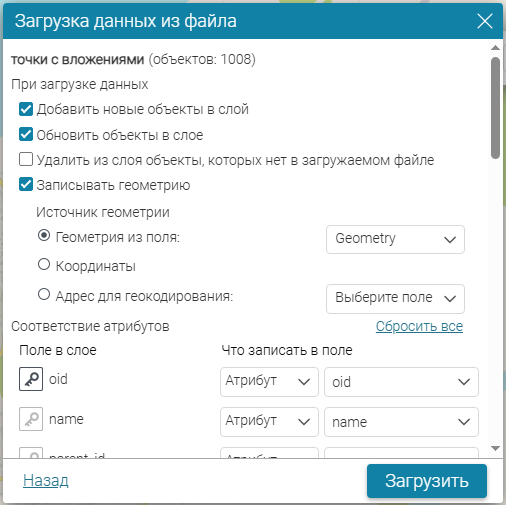
На этом же шаге укажите в параметре
Соответствие атрибутов
, какой атрибут загружаемого набора данных (опция
Атрибут
в столбце
Что записать в поле
) или фиксированное значение (опция
Значение
в столбце
Что записать в поле
) следует записать в каждое из атрибутивных полей целевого слоя (столбец
Поле в слое
).
По умолчанию для атрибутивного поля целевого слоя автоматически подхватывается атрибут загружаемого набора данных с совпадающим именем. Но можно выбрать из выпадающего списка другой атрибут, если требуется.
Если на атрибутивное поле целевого слоя наложен домен, подтип или справочник значений, то при указании фиксированного значения этому полю можно выбрать нужное значение из выпадающего списка значений домена, подтипа или справочника.
Задайте ключевое поле (поле с уникальными идентификаторами объектов для установления соответствия объектов загружаемого набора данных и целевого слоя), нажав на кнопку
 для выбранного поля.
для выбранного поля.
Если для атрибутивного поля целевого слоя не указано фиксированное значение или атрибут загружаемого набора данных, то такое атрибутивное поле для добавляемого объекта останется пустым, для обновляемого объекта не изменится.
Выбранные настройки соответствия атрибутов можно сбросить, нажав на кнопку
Сбросить все
.
Если загружаются несколько наборов данных, переход от одного набора данных к другому осуществляется посредством кнопок
Далее
и
Назад
.
Нажмите кнопку
Загрузить
, чтобы завершить процесс загрузки данных в слой. При возникновении ошибок загрузки в окне инструмента появится соответствующее сообщение (см.
Рисунок 367
).
Использование инструмента Выгрузка данных
Инструмент становится доступен для вызова из контекстного меню слоя в окне
Слои карты
(см.
Рисунок 371
), если для картографического сервиса с выбранным слоем:
- во вкладку Сервисы добавлен сервис SOE (см. п. 7.3.9 ), для которого во вкладке Данные отмечена опция Разрешить выгрузку данных с указанием слоя (слоев), чьи данные пользователь сможет выгрузить (см. п. 7.3.9.5 );
- в Правилах SOE добавлен плагин Загрузка и выгрузка данных , где для выбранного слоя разрешена операция Выгрузка данных (см. п. 8.7 ).
Выгрузка данных происходит в файл заданного формата с именем по умолчанию, соответствующим имени выгружаемого слоя.
Для инструмента Выгрузка данных можно определить следующие параметры:
-
Записать OBJECTID в поле
- задайте имя атрибута в выходном файле, в который запишутся идентификаторы выгружаемых объектов;
Имя атрибута по умолчанию - oid.
-
Записать геометрию в поле
- задайте имя атрибута в выходном файле, в который запишется геометрия выгружаемых объектов в формате WKT;
Имя атрибута по умолчанию - Geometry.
-
Записать координаты центроида
- задайте имена атрибутов в выходном файле, в которые запишутся широта (координата Y для прямоугольных систем координат) и долгота (координата X для прямоугольных систем координат) центроидов выгружаемых объектов;
Имя атрибута по умолчанию для записи широты центроида - Y.Имя атрибута по умолчанию для записи долготы центроида - X.
-
Видимость и порядок атрибутов
- разверните список атрибутов выгружаемых объектов и определите их видимость и порядок следования;
Отметьте
 видимые атрибуты. Изменяйте порядок следования атрибутов в списке, перетаскивая имя атрибута в нужное место.
Чтобы отметить все атрибуты видимыми, установите
видимые атрибуты. Изменяйте порядок следования атрибутов в списке, перетаскивая имя атрибута в нужное место.
Чтобы отметить все атрибуты видимыми, установите слева от слова
Атрибуты
.
Чтобы управлять в списке только видимыми атрибутами, нажмите Показать только видимые .
слева от слова
Атрибуты
.
Чтобы управлять в списке только видимыми атрибутами, нажмите Показать только видимые . - Система координат - выберите из выпадающего списка систему координат, в которой будут записаны координаты геометрии выгружаемых объектов;
- Трансформация - выберите из выпадающего списка трансформацию, необходимую для корректного перепроецирования геометрии выгружаемых объектов, если исходная система координат слоя с объектами не совпадает с установленной в предыдущем параметре;
- Выгружать значения как - выберите, как записывать значения атрибутов с наложенными доменами, подтипами или справочниками значений:
-
Выгрузка в
- укажите формат выходного файла.
Доступны следующие форматы:
По нажатии кнопки
Выгрузить
откроется стандартное окно операционной системы с предложением задать имя выходного файла и его расположение.
Инструмент
Выгрузка данных
запускается асинхронно, что позволяет продолжать работать с картой, пока идет процесс выгрузки данных.
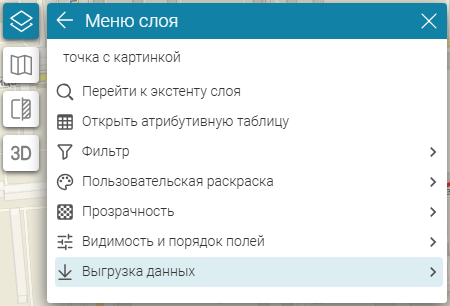
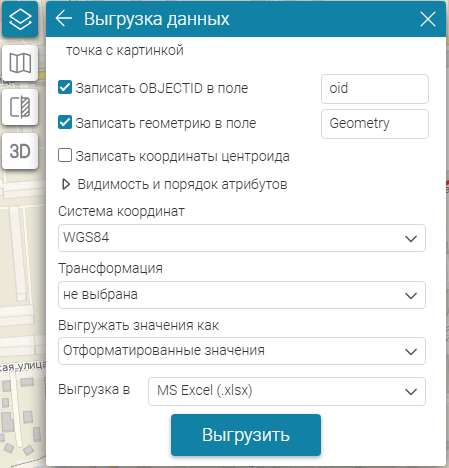 Рисунок 371 - Вызов инструмента Выгрузка данных из контекстного меню слоя
Рисунок 371 - Вызов инструмента Выгрузка данных из контекстного меню слоя
Использование инструментов автозавершения и замыкания. Настройки карты
Добавьте кнопку инструментов
 Настройки
на интерактивную карту.
Настройки
на интерактивную карту.
По нажатии на кнопку в интерактивной карте откроется окно
Настройки
.
Настройки
интерактивной карты включают в себя следующие инструменты (см.
Рисунок 372
):
- автозавершение геометрии;
- замыкание.
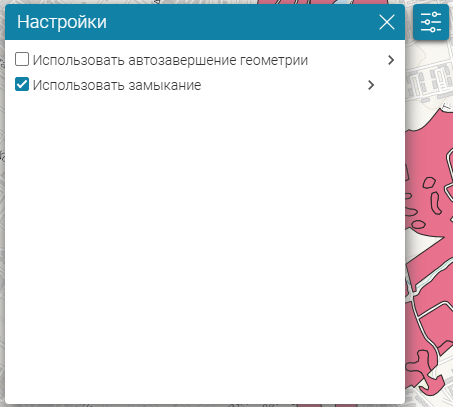
- Рисунок 372 - Окно Настройки интерактивной карты
Использование инструмента автозавершения геометрии
Инструмент автозавершения инструмента используется при создании геометрии полигональных объектов.
Инструмент автозавершения геометрии позволяет создавать новый топологически корректный полигональный объект, имеющий общие сегменты границы с соседними полигональными объектами из этого же или других выбранных слоев картографических сервисов карты (см.
Рисунок 373
и
Рисунок 374
). Топологическая корректность нового достигается тем, что геометрия соседних объектов, с которыми обнаружится его пересечение, будет вырезана из геометрии нового объекта.
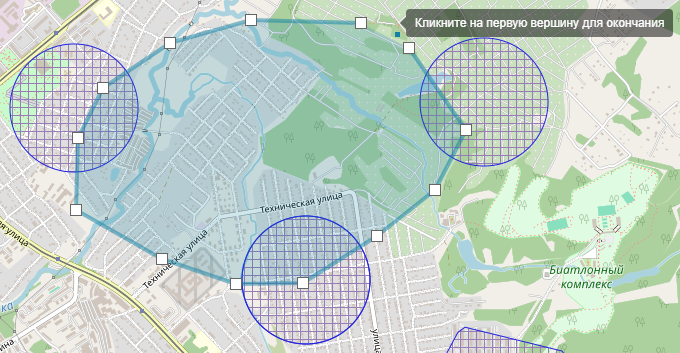 Рисунок 373 - Создание объекта с помощью инструмента автозавершения (перед сохранением)
Рисунок 373 - Создание объекта с помощью инструмента автозавершения (перед сохранением)
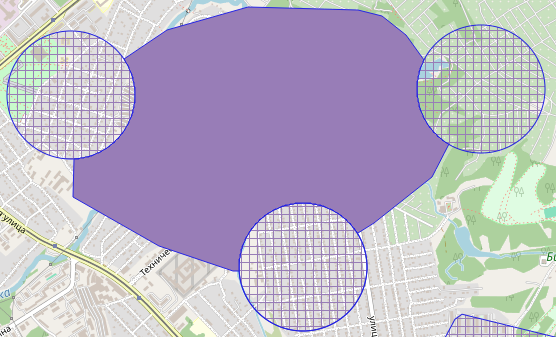 Рисунок 374 - Создание объекта с помощью инструмента автозавершения (после сохранения)
Рисунок 374 - Создание объекта с помощью инструмента автозавершения (после сохранения)
Для того, чтобы пользователь веб-карты мог создавать объекты с помощью инструмента автозавершения, необходимо:
- добавить во вкладку Сервисы картографического приложения сервис SOE для картографического сервиса карты с редактируемым слоем (см. п. 7.3.9 );
- во вкладке Редактирование добавленного сервиса SOE отметить опцию Использовать в редактировании с указанием редактируемого полигонального слоя (см. п. 7.3.9.2 );
- в Правилах SOE для того же картографического сервиса добавить плагин Редактирование , где редактируемому слою разрешены операции Создание объекта (см. п. 8.4 );
- во вкладке Данные картографических сервисов карты со слоями, по границам объектов которых будет создаваться геометрия, отметить опцию Запрашивать геометрию объектов с указанием этих слоев (см. п. 7.3.2.2 ).
Процесс создания с использованием инструмента автозавершения включает в себя следующие шаги:
- в окне Настройки отметьте инструмент автозавершения геометрии (опция Использовать автозавершение геометрии );
- перейдите по стрелке и отметьте те слои карты, геометрия каких объектов будет вырезана из геометрии нового объекта (см. Рисунок 375 );
- начните создавать объект.
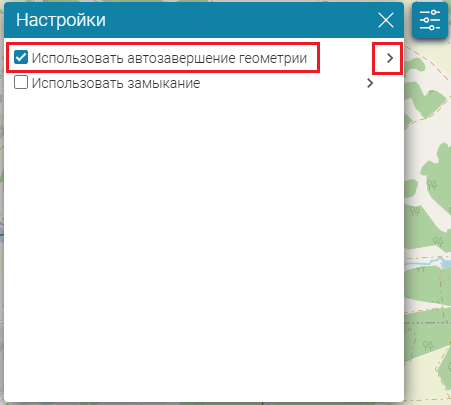
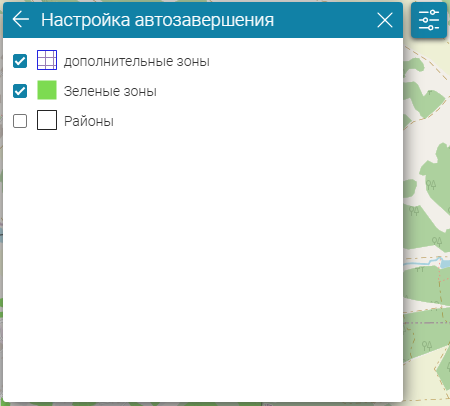
- Рисунок 375 - Выбор слоев, геометрия которых будет вырезана из геометрии нового (редактируемого объекта), для настройки инструмента автозавершения
Использование замыкания
Инструмент замыкания используется при создании или редактировании геометрии объекта.
При создании или редактировании геометрии объекта инструмент замыкания позволяет установить новый узел объекта, замыкаясь («прилепляясь») на границе соседнего объекта выбранного слоя (слоев) в пределах указанного допустимого отклонения.
Для того, чтобы пользователь веб-карты мог создавать объекты с помощью инструмента замыкания, необходимо:
-
во вкладке
Инструменты и настройка карты
отметьте опцию
Включить замыкание по умолчанию
(см. п.
7.5.1
);
В таком случае инструмент замыкания в окне Настройки в интерактивной карте будет включен по умолчанию. Отдельно пользователю активировать инструмент не понадобится.По умолчанию опция отключена.
- добавить во вкладку Сервисы картографического приложения сервис SOE для картографического сервиса карты с редактируемым слоем (см. п. 7.3.9 );
- во вкладке Редактирование добавленного сервиса SOE отметить опцию Использовать в редактировании с указанием редактируемого слоя (см. п. 7.3.9.2 );
- в Правилах SOE для того же картографического сервиса добавить плагин Редактирование , где редактируемому слою разрешены операции Создание объекта , Обновление объекта (см. п. 8.4 );
-
во вкладке
Данные
картографических сервисов карты со слоями, к границам объектов которых будет замыкаться создаваемая или редактируемая геометрия, отметить опцию
Запрашивать геометрию объектов
с указанием этих слоев (см. п.
7.3.2.2
);
По умолчанию опция отмечена.
- во вкладке Карта картографических сервисов карты со слоями, к границам объектов которых будет замыкаться создаваемая или редактируемая геометрия (см. п. 7.3.2.3 ):
Если опции были настроены верно, то пользователь веб-карты сразу может начинать создавать или редактировать объекты.
Если опции были оставлены по умолчанию и включено только редактирование слоя, в котором будет создаваться или изменяться геометрия объектов, то чтобы воспользоваться инструментом замыкания, пользователю веб-карты необходимо:
- в окне Настройки включить инструмент замыкания (опция Использовать замыкание );
- перейти по стрелке и, если требуется, при необходимости задать допустимое отклонение;
- отметить те слои карты, к границам объектов которых будет замыкаться создаваемая или редактируемая геометрия (см. Рисунок 376 );
- начать создавать или редактировать объект.
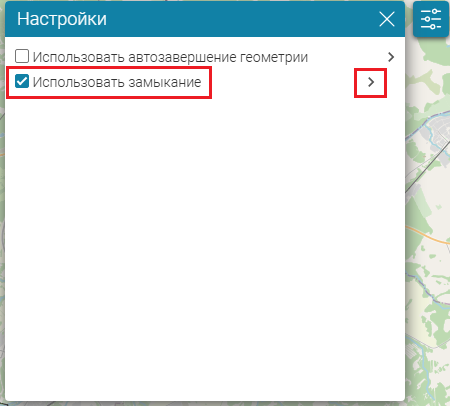
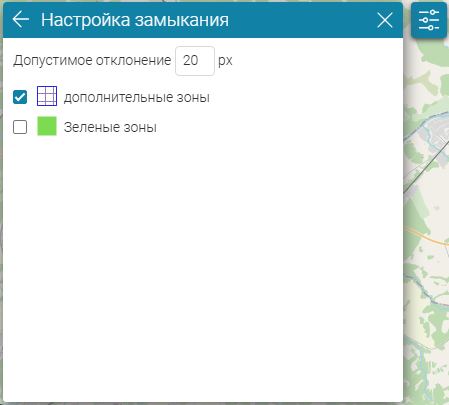
- Рисунок 376 - Выбор слоев, к границам объектов которых будет замыкаться создаваемая или редактируемая геометрия, для настройки инструмента замыкания
-
Расположение инструментов на странице
- Использование панели инструментов Измерение
- Использование инструмента Переход по координатам
- Использование инструмента Поделиться ссылкой
- Использование инструмента Загрузка данных из файла
- Использование инструмента Выгрузка данных
- Использование инструментов автозавершения и замыкания. Настройки карты
